Functies inschakelen volgens een planning
Met functiefilters kan een functievlag voorwaardelijk worden ingeschakeld of uitgeschakeld. Het tijdvensterfilter is een van de ingebouwde functiebeheerfilters van de functiebeheerbibliotheek. Hiermee kunt u een functie in- of uitschakelen volgens een schema. Wanneer u bijvoorbeeld een nieuwe productaankondiging hebt, kunt u deze gebruiken om een functie automatisch op een gepland tijdstip te onthullen. U kunt deze ook gebruiken om een promotiekorting te stoppen zoals gepland nadat de marketingcampagne is beëindigd.
In dit artikel leert u hoe u een tijdvensterfilter toevoegt en configureert voor uw functievlagmen.
Een tijdvensterfilter toevoegen
Maak een functievlag met de naam Bèta in het menu Functiebeheer van uw App Configuration-archief en ga naar het rechtereinde van de functievlag die u wilt wijzigen en selecteer vervolgens de actie Meer acties (...) en Bewerken. Zie Functievlagmen beheren voor meer informatie over het toevoegen en bewerken van een functievlag.
Schakel in het deelvenster Bewerken dat wordt geopend het selectievakje Functievlag inschakelen in als dit momenteel is uitgeschakeld, schakel vervolgens het selectievakje Functiefilter gebruiken in en selecteer Maken.
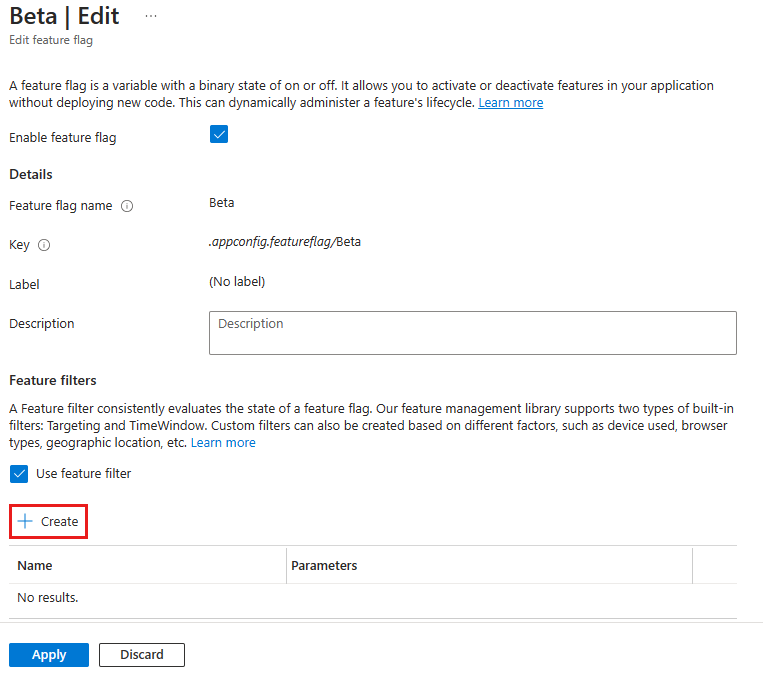
Het deelvenster Een nieuw filter maken wordt aan de zijkant geopend. Selecteer onder Filtertype het tijdvensterfilter in de vervolgkeuzelijst.
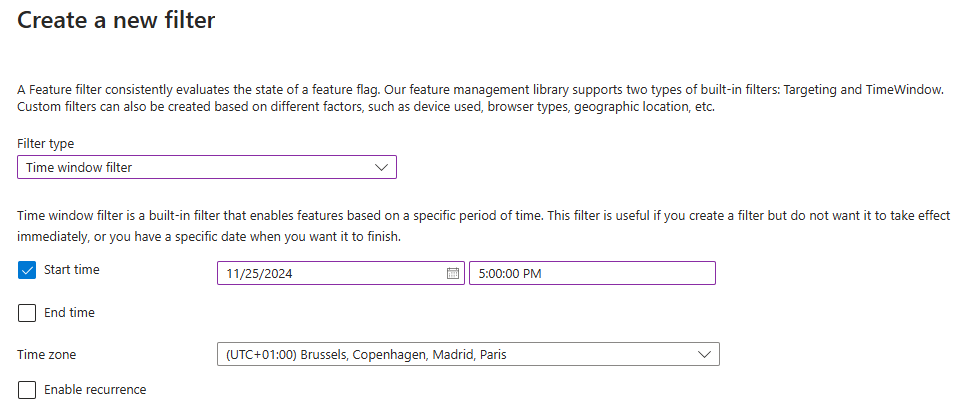
Een tijdvensterfilter bevat een begintijd en/of een eindtijd. Selectievakjes voor zowel begintijd als eindtijd worden standaard ingeschakeld.
- Als u een begintijd instelt, kunt u de functievlag op een specifieke datum en tijd inschakelen. Een tijdvensterfilter zonder begintijd is actief zodra u de details van het functiefilter opslaat.
- Als u een eindtijd instelt, kunt u de functievlag op een specifieke datum en tijd uitschakelen. Een tijdvensterfilter zonder eindtijd blijft actief totdat u het uitschakelt.
Schakel de eindtijd uit en voer een begintijd in een paar minuten voor uw huidige tijd in om de bètafunctie automatisch in een paar minuten in te schakelen en nooit eenmaal in te schakelen.
Een tijdzone is standaard geselecteerd op basis van de huidige tijdzone van uw browser. Selecteer desgewenst een andere tijdzone.
Stel eventueel een tijdvensterpatroon in. Met deze optie kunt u een herhalend tijdvenster definiëren, zodat de functievlag automatisch wordt geactiveerd en gedeactiveerd volgens uw opgegeven planning, zoals tijdens perioden met weinig of hoog verkeer.
Een terugkerend tijdvensterfilter heeft altijd een begintijd en een eindtijd, waarbij een basistijdvenster wordt gedefinieerd dat terugkeert volgens het terugkeerpatroon dat u opgeeft. Voer een begintijd en een eindtijd in, schakel vervolgens het selectievakje Terugkeerpatroon inschakelen in en selecteer de details van het terugkeerpatroon, inclusief een terugkeerpatroon en een verlooptijd.
In dit voorbeeld activeert u de bètafunctie dagelijks van 17:00 tot 18:00 uur, beginnend op 25 november en gaat u door tot 31 december. U kunt ook een wekelijkse frequentie selecteren en een of meer dagen van de week selecteren voor het terugkeerpatroon.
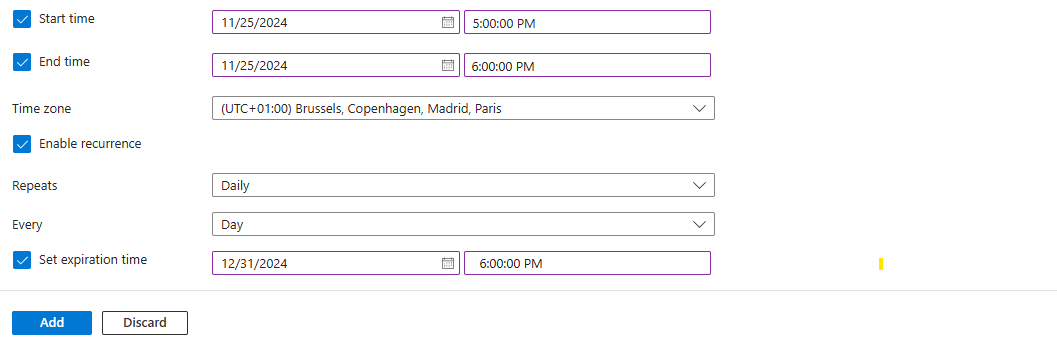
Selecteer Toevoegen om de configuratie van het tijdvensterfilter op te slaan en terug te keren naar het scherm Functievlag bewerken.
Het tijdvensterfilter wordt nu weergegeven in de details van het functiefilter, onder Functiefilters. Selecteer Toepassen om de functievlag op te slaan met het nieuwe functiefilter.
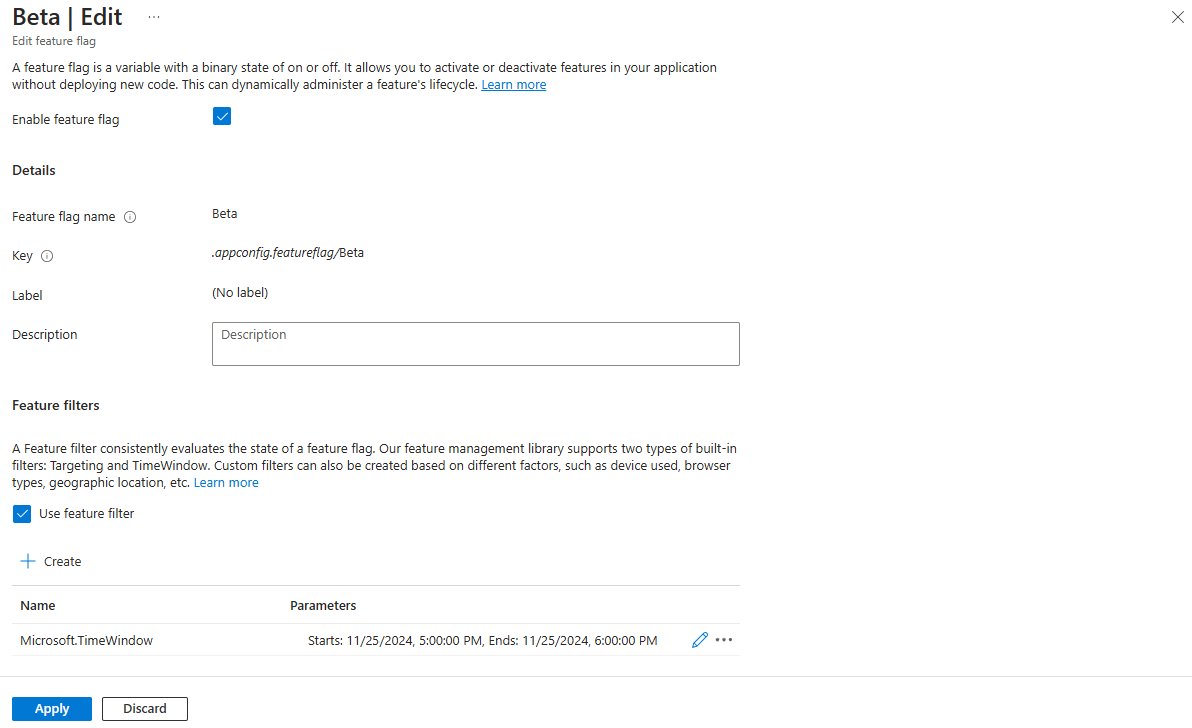
U hebt nu een tijdvensterfilter toegevoegd aan een functievlag.
Ga door naar de volgende instructies voor het gebruik van de functievlag met een tijdvensterfilter in uw toepassing voor de taal of het platform dat u gebruikt.
Volgende stappen
Ga naar de volgende documenten voor meer informatie over de functiefilters: